「U-NEXTに登録して映画やアニメを楽しみたいけど、やり方がわからない…」
そんなあなたのために、この記事ではU-NEXTの登録方法をやさしく解説します!
スマホ・パソコン・テレビなど端末別の手順から、支払い方法の選び方、注意点までまとめてご紹介。
この記事を読めば、U-NEXTの登録で迷うことはなくなります!
 まる先生&サブちゃん
まる先生&サブちゃんこの記事では「サブまる.com」のガイド、サブちゃんとまる先生が解説をサポート!
- U-NEXTの登録に必要な準備
- 登録にかかる時間と注意点
- 支払い方法の種類と選び方
- スマホ・パソコン・テレビ別の登録手順
- よくある質問やトラブル対処法
U-NEXT登録前にスマホで確認したい準備と注意点まとめ
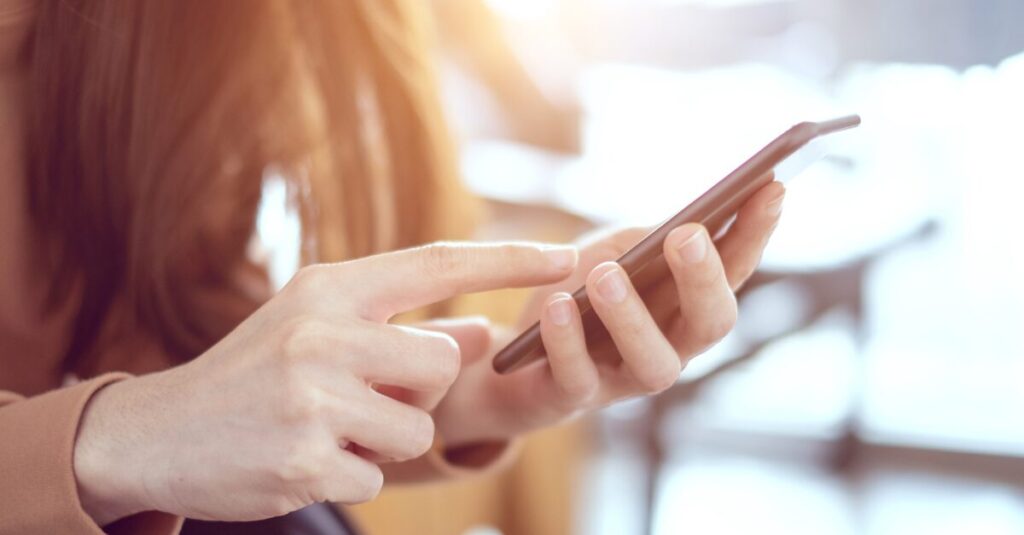
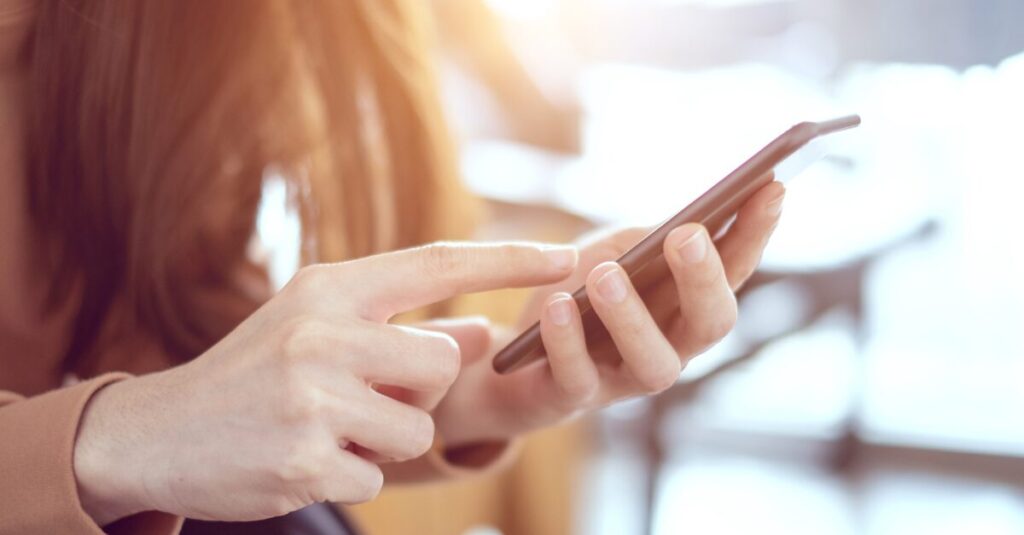
- 登録前に必要なものは「メールアドレス」「支払い方法」「視聴端末」
- 登録手続きは3〜5分程度で完了
- 無料トライアルは初回登録のみ
- 無料期間終了後は自動課金(月額2,189円)
- スマホアプリから登録すると料金・特典が異なることがあるので注意
U-NEXT登録に必要な準備
U-NEXTに登録する前に、以下の3つを準備しておくとスムーズです。
| 準備するもの | 内容 |
|---|---|
| メールアドレス | 登録時に必要。GmailやキャリアメールでOK |
| 支払い方法 | クレジットカード、キャリア決済、ギフトコードなど |
| 視聴端末 | スマホ、PC、タブレット、テレビなど(対応機種はこちら:公式対応デバイス) |



へ〜!事前に用意しておけば安心なんだ〜!



そうですね。特に支払い方法は事前に確認しておくと登録がスムーズです。
U-NEXTの登録は何分かかる?【目安は3分】
U-NEXTの登録はとても簡単で、約3〜5分ほどで完了します。
- 公式サイトへアクセス
- 名前・メールアドレス・パスワードなどを入力
- 支払い方法を選択
- 登録完了!



思ったより早くできるんだね〜!



はい。情報入力だけで完了するので、5分あれば十分ですよ。
登録前に知っておきたい注意点3つ
注意①:31日間無料トライアルは初回のみ
U-NEXTには「31日間の無料トライアル」がありますが、これは初めて登録する人限定です。
過去に登録したことがあると、無料期間が適用されないことがあるので注意しましょう。



前に使ってたことあるんだけど…もう無料じゃないのかな〜?



登録時にアカウント情報や決済情報をもとに判別されるので、完全な“初回”でないと無料にはなりません。
注意②:無料期間終了後は自動課金される
31日間の無料トライアルが終了すると、自動的に月額2,189円(税込)が請求されます。
解約しない限り自動継続なので、不要な場合は無料期間中に解約をお忘れなく



無料だけ使って終わりたいときは、早めにカレンダーにメモしとかなきゃ〜!



その通り。解約手続きはアカウント設定から簡単にできますよ。
注意③:登録するデバイスによって支払い方法が異なる
スマホのアプリから登録すると「Apple ID決済」「Google Play決済」になることがあります。
この場合、月額料金や特典内容が異なるため注意が必要です。



アプリから登録しちゃダメなの〜?
できればブラウザ(SafariやChrome)から公式サイトにアクセスして登録するのがおすすめです。
特典の違いがあるためです。
スマホからのU-NEXT登録手順と支払い方法をわかりやすく解説!


- スマホでの登録はブラウザ(Safari/Chrome)経由がおすすめ
- 登録手順:公式サイト → 必要情報入力 → 支払い方法選択 → 完了
- 支払い方法の選択肢:クレジットカード/キャリア決済/楽天ペイ/U-NEXTカード など
- Apple ID・Google Play決済はアプリ登録時のみ選択可/料金が異なる
- 登録後はペアレンタルロックやプロフィール設定も忘れずに
支払い方法は?選び方も解説
U-NEXTで選べる主な支払い方法は以下の通りです。
| 支払い方法 | 特徴 |
|---|---|
| クレジットカード | 登録が簡単でおすすめ |
| キャリア決済 | ドコモ・au・ソフトバンクに対応(※一部回線除く) |
| 楽天ペイ | 楽天IDと連携。楽天ポイント利用可 |
| Apple ID決済 | iPhoneからの登録時に選択可能(料金が異なる) |
| Google Play決済 | Androidからの登録時に選択可能(料金が異なる) |
| U-NEXTカード | コンビニなどで購入・チャージ式/ギフトにも◎ |



こんなに種類があるんだ〜!どれがいいの〜?



登録特典が最大限使えるのはクレジットカードやキャリア決済をブラウザから選ぶ方法です。
アプリ経由だとポイント特典が変わる場合があります。
スマホ・PC・テレビ別の登録手順
▼スマホ(iPhone/Android)の登録手順
- SafariやChromeなどのブラウザでU-NEXT公式サイトにアクセス
- 「31日間無料トライアル」ボタンをタップ
- 名前・メールアドレス・パスワードを入力
- 支払い方法を選択
- 登録完了!
※アプリからではなく、必ずブラウザからアクセスしてください。
▼パソコンからの登録手順
- U-NEXT公式サイトにアクセス
- 「まずは31日間 無料トライアル」ボタンをクリック
- 必要情報を入力(名前・メール・パスワードなど)
- 支払い方法を入力
- 登録完了!
▼テレビ(対応スマートTV)の登録手順
テレビ単体では登録できないため、まずスマホやPCでアカウント登録を済ませましょう。
その後、テレビでU-NEXTアプリを開き、ログインIDとパスワードを入力すれば視聴できます。
よくある質問・トラブル対処
Q. 無料期間だけでやめたい場合はどうすればいい?
→ 解約手続きを無料期間中に行えば料金は発生しません。
アカウント設定から「契約内容の確認・変更」→「解約はこちら」でOK。
Q. 登録したのにメールが届かない
→ 迷惑メールフォルダに振り分けられている場合があります。
「@unext.jp」からのメールを受信できるよう設定しておきましょう。
Q. 複数端末で同時視聴できる?
→ 最大4台まで同時視聴が可能です(ファミリーアカウントの利用)。



家族で使えるのいいね〜!



同時視聴でも追加料金はかかりません。便利ですよ。
登録後に確認しておきたい設定
登録が完了したら、以下の設定もチェックしておくと安心です。
| 設定項目 | 内容 |
|---|---|
| ペアレンタルロック | 子供に見せたくない作品を制限 |
| 通信量設定 | モバイル通信時の画質調整(低画質にすると節約◎) |
| プロフィール追加 | 家族ごとに視聴履歴を分けられる |
再登録はできる?無料トライアルは使える?
U-NEXTのアカウントは一度解約しても再登録が可能です。
ただし、無料トライアルは初回登録時の1回限りとなります。



また登録できるけど、無料にはならないんだね〜!



その通りです。2回目以降は初月から有料になります。
まとめ|U-NEXT登録は簡単!無料トライアルを活用しよう
U-NEXTの登録はスマホ・PCから数分で完了し、31日間の無料トライアルも用意されています。
ポイントは以下の3つ!
- 登録はブラウザからがベスト(アプリ経由は特典に注意)
- 無料期間は31日間。終了後は自動課金に注意
- クレジットカードやキャリア決済での登録がシンプルでおすすめ



これで安心して登録できそうだよ〜!



楽しんで使ってくださいね。わからないことがあれば公式ヘルプも参考になりますよ。
👇U-NEXTの無料トライアルについてもっと詳しく知りたい方はこちらの記事もチェック!








コメント
コメント一覧 (1件)
[…] あわせて読みたい 【初心者OK】U-NEXTの登録方法を完全ガイド!支払い方法・注意点もやさしく解説 「U-NEXTに登録して映画やアニメを楽しみたいけど、やり方がわからない…」 そん […]